1 安装群晖Web Station套件及环境
安装Web Station套件
- 安装PHP 5.6组件
- 安装Web Station组件
- 安装Apache HTTP Server 2.2
- 安装PHP 7.2
- 安装Apache HTTP Server 2.4

Web Station设置
1.常规设置项
如下图所示,进行设置。
2.PHP5.6设置

各大组件之间依存关系
- PHP5.6是最基础组件,Web Station依赖于它,Apache HTTP Server2.2群晖个人网站组件。
- 安装Apache HTTP Server2.4之前必须安装PHP7.2和Web Station 2.0以上版本。Apache HTTP Server2.4启动不正常会导致整个Web Station工作不正常。
- PHPMyAdmin是网页sql数据库管理软件,依赖于Apache HTTP Server2.4和Web Station
建立微博系统文件目录
- Web Station安装完成后,系统会直接生成一个根目录web,即可通过主机互联网地址直接访问目录,一般情况下该目录存放home page。为便于管理,在此根目录下建立微博目录,目录名根据自己习惯命名,如“myblog”、“Typecho”等均可。
- 设置微博系统文件目录文件用户权限,在file station中,右键属性,选择权限管理,增加http用户权限,建议允许读写,否则将导致Typecho 个人微博系统安装不正常。

- 在套件中心,打开Web Station设置界面,建立并设置虚拟目录,记住端口号,访问地址为http://192.168.50.XX:####(端口号),以便互联网可直接访问该目录。
2 安装数据库组件
套件中心安装MariaDB 5数据库
安装时提示设置一个root密码,要记住这个密码,在安装微博系统时需要用到。
安装phpMyAdmin数据库管理工具
安装完成后,打开phpMyAdmin,进入数据库管理web界面,输入用户名root,密码登录进入
新建数据库,建立个人便于记忆名字的数据库,用于Typecho 个人微博系统数据库。点击新建,按照默认设置即可,记下数据库名称,在安装Typecho 个人微博系统时需要用到(其实这步不做也是可以的,数据库安装完成后有一个名为mysql默认数据库已经建立,按照个人理解,应该也可用于微博系统)。
3 安装Typecho 个人微博系统
Typecho下载安装,下载地址:Typecho
注意检查你的服务器是否支持Typecho完整运行
- PHP 5.1以上
- Mysql, PostgreSQL, SQLite 任意一种数据库支持,并在PHP中安装了相关扩展
- CURL或者Socket扩展支持
- mbstring或者iconv扩展支持
解压缩安装包
解压缩后你会看到如下的目录结构
/admin/
/install/
/usr/
/var/
/license.txt
/index.php
/install.php上传至服务器WEB目录
将上面列出的所有文件和目录上传到服务器上的指定目录,如myspace目录或者任何你希望安装typecho的目录。
上传完毕后使用浏览器直接访问安装目录即可看到Typecho的安装程序。恭喜,你的服务器可以完美支持typecho,点击进入下一步。
填写配置信息
按照程序安装向导的要求填写相关服务器参数和初始化设置信息,完成后点击下一步。
注意:数据库驱动选择“pdo驱动MySQL适配器”,数据库名填写上面步骤中已建好数据库名称,依次填写其他相关信息,完成安装。
完成安装
在安装成功界面中会显示自动生成的初始登录密码,请务必牢记或马上进入后台按提示更改。已经大功告成,祝您Typecho使用愉快!:)
万一不慎丢失初始密码可以删除安装目录下生成的config.inc.php文件,然后重新安装选择保留原有数据库即可。
后台个性化设置,详见帮助
4 安装Blog主题并配置
原始界面较为简单,可以在网上下载Typecho 主题及插件,主题安装于/user/themes/,插件安装于/user/plugins,下载好的主题和插件直接解压在相应目录下,返回管理后台,即可看到主题和插件,点选启用即可。

至此,所有安装完成


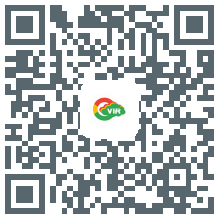
Windows 10搜狗浏览器 2.X
《塞上风云》剧情片高清在线免费观看:https://www.jgz518.com/xingkong/152963.html
Windows 10搜狗浏览器 2.X
新项目准备上线,寻找志同道合的合作伙伴coinsrore.com
Windows 10搜狗浏览器 2.X
2025年10月新盘 做第一批吃螃蟹的人coinsrore.com
新车新盘 嘎嘎稳 嘎嘎靠谱coinsrore.com
新车首发,新的一年,只带想赚米的人coinsrore.com
新盘 上车集合 留下 我要发发 立马进裙coinsrore.com
做了几十年的项目 我总结了最好的一个盘(纯干货)coinsrore.com
新车上路,只带前10个人coinsrore.com
新盘首开 新盘首开 征召客户!!!coinsrore.com
新项目准备上线,寻找志同道合 的合作伙伴coinsrore.com
新车即将上线 真正的项目,期待你的参与coinsrore.com
新盘新项目,不再等待,现在就是最佳上车机会!coinsrore.com
新盘新盘 这个月刚上新盘 新车第一个吃螃蟹!coinsrore.com
Windows 10搜狗浏览器 2.X
华纳圣淘沙公司开户新手教程
零基础学会(183-8890-9465薇-STS5099)
华纳圣淘沙公司开户
华纳圣淘沙公司开户保姆级教程(183-8890-9465薇-STS5099)
一步步教你开通华纳圣淘沙公司账户(183-8890-9465薇-STS5099)
华纳圣淘沙公司开户分步图解
首次开户必看:(183-8890-9465薇-STS5099)
华纳圣淘沙全攻略
华纳圣淘沙公司开户实操手册(183-8890-9465薇-STS5099)
华纳圣淘沙开户流程视频教程
手把手教学:(183-8890-9465薇-STS5099)
华纳圣淘沙公司开户
华纳圣淘沙公司开户完全指南(183-8890-9465薇-STS5099)